Excel如何修改图片背景颜色
Excel是现在十分常用的办公软件之一,有些新用户不知道Excel如何修改图片背景颜色,接下来小编就给大家介绍一下具体的操作步骤。
具体如下:
1. 首先第一步打开电脑中的Excel软件,根据下图箭头所指,依次点击【插入-图片】选项。
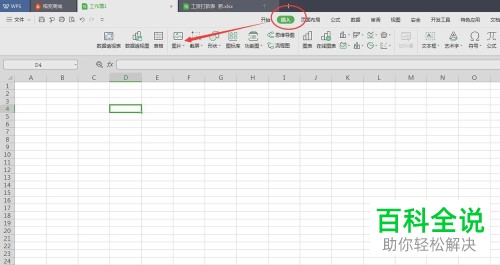
2. 第二步在弹出的菜单栏中,根据下图所示,点击【本地图片】选项。
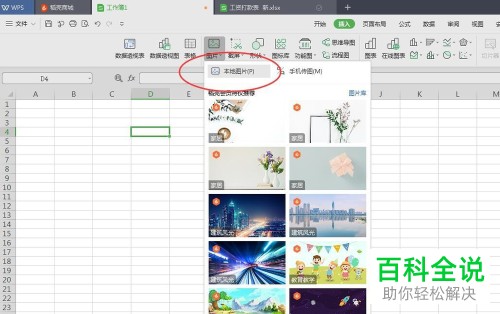
3. 第三步在弹出的窗口中,根据下图所示,先选择相关图片,接着点击【打开】选项。
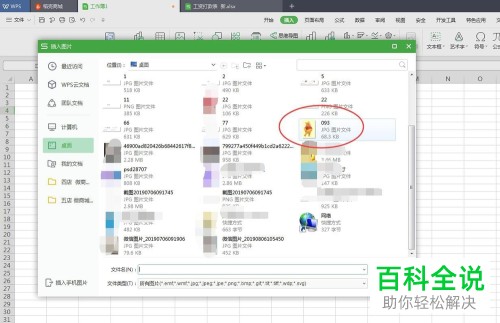
4. 第四步退回文档,根据下图所示,成功插入图片。
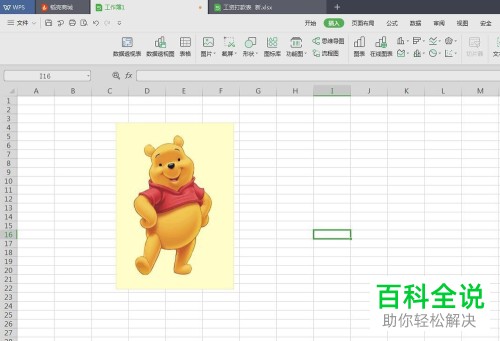
5. 第五步先用鼠标选中图片,接着根据下图箭头所指,点击顶部【设置透明色】图标。
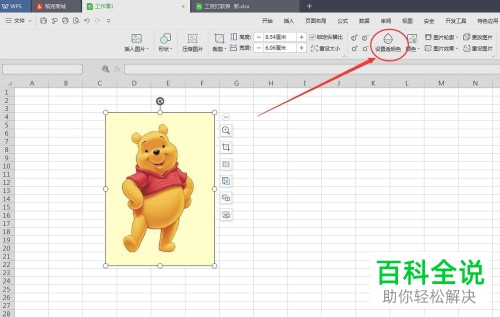
6. 第六步根据下图所示,图标显示为灰色,表示成功开启。
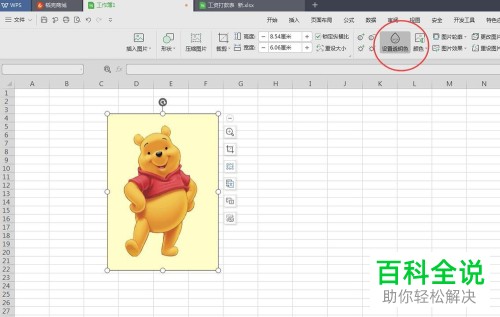
8. 第八步用鼠标点击图片背景区域,根据下图箭头所指,成功设置为透明。
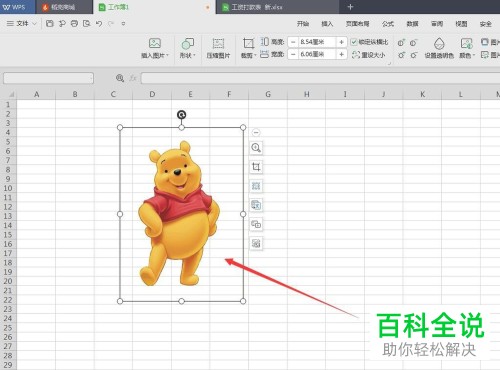
9. 第九步根据下图箭头所指,点击顶部【开始】选项。
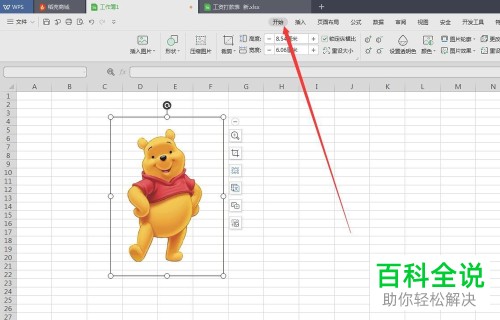
10. 第十步在【开始】菜单栏中,根据下图箭头所指,先点击【填充颜色】图标,接着按照需求选择颜色。
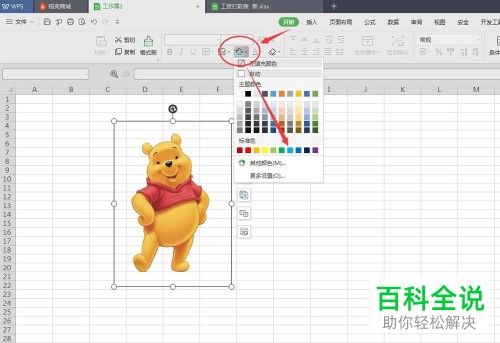
11. 最后根据下图所示,成功修改图片背景颜色。
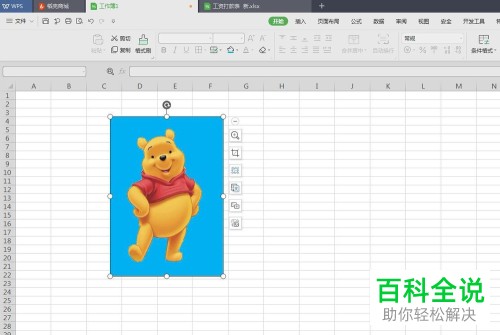
以上就是Excel如何修改图片背景颜色的方法。
赞 (0)

